Cum să remediați problemele comune de imagine ale bibliotecii media pe site-ul WordPress?
Publicat: 2021-11-16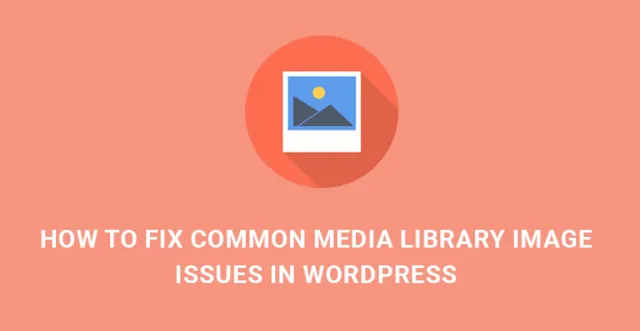
Te confrunți și încerci să remediezi probleme comune ale bibliotecii media WordPress ? De data aceasta, suntem aici pentru a elimina complexitatea și misterul proceselor de tratare a unor astfel de erori și pentru a vă permite să încărcați și să personalizați corect imaginile și fotografiile site-ului.
Imaginile, fotografiile și alte piese de conținut vizual au un rol crucial atunci când vine vorba de menținerea publicului dvs. web implicat și distractiv.
Ele sunt, de asemenea, importante pentru a vă muta potențialii clienți și clienți prin procesele țintă, cum ar fi să vă uitați prin articolele disponibile, să cumpărați, să intrați în contact cu dvs. etc.
Deoarece imaginile sunt o sursă imensă de informație și comunicare în sistemul global de rețea, fiecare proprietar de site-uri web simte nevoia de a-și face conținutul web captivant și creativ din punct de vedere vizual, prin imagini diverse și specifice nișei (actualizare 2021 – vezi acest articol pentru cum să creezi uimitoare). imagini Photoshop). Cu toate acestea, atunci când aveți de-a face cu o cantitate mare de încărcare și gestionare a imaginilor, problemele relevante legate de imagine sunt inevitabile.
În acest articol, vom discuta principalele probleme pe care le poate întâmpina orice administrator de site WP și vă vom oferi procedurile pentru a remedia problemele comune ale bibliotecii media WordPress.
Una dintre erorile afișate cel mai frecvent este eroarea HTTP atunci când încercați să încărcați imagini în Biblioteca dvs. media WP. Din fericire, această eroare nu este deloc de neînvins.
Există câteva proceduri de bază de urmat pentru a găsi sursa reală a acestei erori. Pentru instrucțiuni detaliate cu privire la remedierea erorii HTTP, consultați (link la articolul despre eroarea HTTP).
Următoarele probleme comune ale bibliotecii media WordPress pe care le puteți găsi în timp ce lucrați cu biblioteca media WP sunt miniaturile goale. În cazul în care vedeți pictograme de document goale în loc de miniaturi adecvate ale imaginii în biblioteca dvs. media, ar trebui să aveți grijă să le remediați.
Ei bine, unul dintre procesele rezonabile de depanare care trebuie efectuate este să vă asigurați că șablonul dvs. WordPress, pluginurile adăugate și alte fișiere sunt actualizate.
De îndată ce ați actualizat site-ul și instrumentele acestuia, faceți o copie de rezervă a site-ului dvs. WP împreună cu baza de date. După aceste proceduri, verificați aspectul miniaturilor.
Dacă nu există modificări, treceți la modificarea permisiunilor pentru dosarul de încărcări. Acum trebuie să accesați Tabloul de bord de administrare, Setări, Media. Dacă opțiunea Organizați încărcările mele în foldere pe lună și an este dezactivată, activați-o.
Apoi găsiți folderul de încărcări în folderul wp-content și verificați permisiunile aici. Dacă nu găsiți 755, modificați permisiunile și reveniți la pagina anterioară pentru a dezactiva Organizarea încărcărilor mele în dosare pe lună și an.
Dacă metodele menționate mai sus sunt inutile, ultimul lucru pe care îl puteți face este să adăugați pluginul Regenerate Thumbnails.
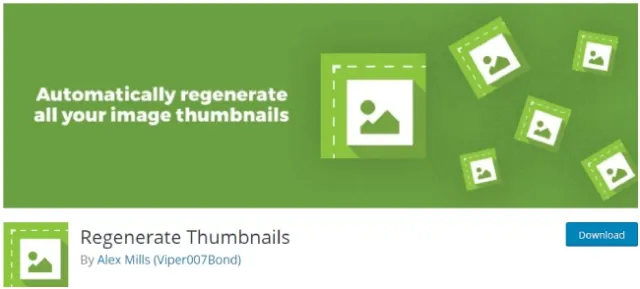
Acest plugin vă va permite să ștergeți dimensiunea imaginilor vechi și să regenerați miniaturile pentru imaginile din biblioteca dvs. media.
Când încercați să încărcați imagini de pe computer, cameră sau smartphone, acestea sunt uneori prea mari pentru site-ul dvs. WP. Prin urmare, aceasta este o altă eroare obișnuită la care trebuie să acordați atenție atunci când încercați să remediați problemele comune ale bibliotecii media WordPress.
Remedierea acestei erori nu va dura mult. WordPress vine cu câteva instrumente de bază pentru imagini pentru a decupa, scala, redimensiona etc.
Mai întâi, accesați Media, Adăugați nou și încărcați imaginea. Odată ce imaginea este încărcată, veți găsi linkul Editare imagine sub imaginea încărcată.
Faceți clic pe el și va apărea ecranul editorului de imagini. Găsiți partea de decupare a imaginii, alegeți raportul de aspect pentru decupare sau pur și simplu selectați zona de decupat.

Uneori, atunci când încărcați diferite imagini în biblioteca dvs. media, arată ca un depozit neclasificat și reperat al conținutului vizual al site-ului dvs.
Pentru a scăpa de această mizerie, puteți alege să vă prezentați imaginile tematice sau specifice de nișă în diferite coloane și rânduri. În această relație, cea mai înțeleaptă metodă de grupare și afișare a acestora prin rânduri și coloane este crearea de galerii de imagini.
Dacă credeți că cunoștințele dvs. de fundal sau abilitățile tehnice nu sunt suficiente pentru a rezolva problemele obișnuite ale bibliotecii media WordPress și pentru a adăuga imaginile într-un mod frumos aranjat, gândiți-vă de două ori.
Acest proces este destul de simplu și fără probleme. Încărcați-vă imaginile în biblioteca media, selectați imaginile relevante pe care doriți să le grupați și faceți clic pe Creare galerie chiar sub Insert Media din stânga.
Apoi trebuie să găsiți Adăugați o nouă galerie și să faceți clic pe ea, după care vi se vor furniza setările de bază ale galeriei. În această etapă, veți putea seta numărul de coloane, dimensiunile imaginii din galerie și multe altele.
Unii utilizatori WordPress pot găsi imaginea bibliotecii media afișată cu acuratețe, dar indicând locația mai veche mai ales după migrarea site-ului la WordPress.
Înseamnă că imaginile site-ului dvs. se încarcă din sursa externă. În acest caz, sarcina dvs. este să importați acele imagini externe în noul dvs. site WP.
Importați pluginul extern
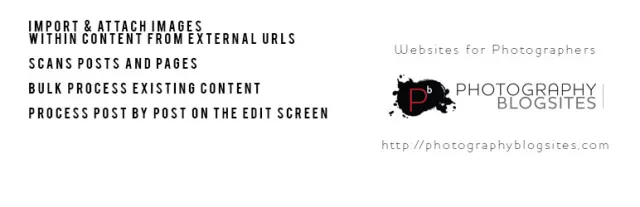
![]()
este instrumentul util pe care vi-l putem oferi pentru a rezolva această problemă.
În cele din urmă, una dintre inexactitățile esențiale cu care vă puteți confrunta când încercați să remediați problemele comune de imagine ale bibliotecii media WordPress sunt imaginile și fotografiile distorsionate ale site-ului dvs. bazat pe WordPress atunci când cineva încearcă să le răsfoiască pe mobil sau tabletă.
Este inutil să subliniem importanța expunerii imaginilor receptive și prietenoase cu dispozitivele mobile ale oricărui site web sau blog modern.
Având în vedere creșterea aparent rebelă a traficului mobil și a consumului de internet mobil, optimizarea conținutului dvs. vizual și a întregului site web pentru mobil este o necesitate.
În ceea ce privește partea de imagine, există o mulțime de pluginuri practice WordPress atunci când vine vorba de adăugarea de funcționalități receptive imaginilor și fotografiilor tale pentru a îndeplini orice cerințe de dispozitiv mobil sau portabil.
Unul dintre pluginurile de top și foarte recomandate care trebuie adăugate pe site-ul dvs. este
Galeria Envira
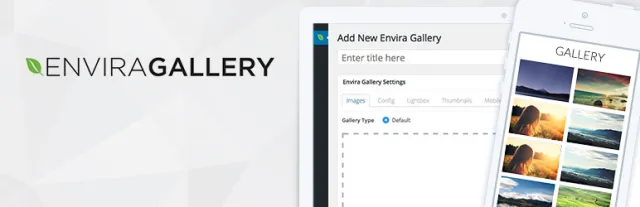
![]()
Acest plugin popular face ca crearea și prezentarea galeriilor receptive să fie o ușoară. Mai mult, sunteți capabil să generați atât galerii de imagini, cât și galerii video cu câteva clicuri simple și fără un curs complicat de acțiuni.
Data viitoare și pluginul verificat de securitate pentru a se ocupa de imaginile receptive este NextGen Gallery. /https://wordpress.org/plugins/nextgen-gallery/. Vine la pachet cu o mare varietate de funcții și comenzi utile pentru a avea ca rezultat vizualizarea perfectă a pixelilor și afișarea imaginii.
Tutorial video pentru a remedia problemele comune de imagine ale bibliotecii media în WordPress
